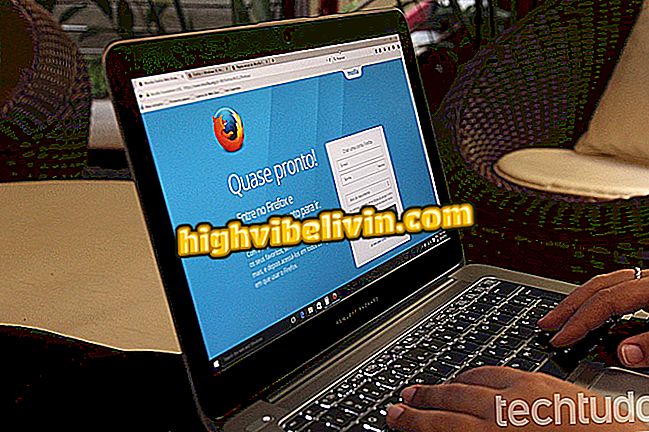Hogyan lehet lefordítani a szövegeket és a PDF dokumentumokat a Multilizer segítségével
A Multilizer egy olyan fordítási eszköz, amely lehetővé teszi, hogy a tudományos cikkek, jelentések és egyéb dokumentumok PDF-jét több nyelvről portugál nyelvre alakítsa át. A szövegek automatikus fordítása mellett a Windows program ugyanúgy szervezi meg a végleges fájlt, mint az eredeti, anélkül, hogy elveszítené a táblázatok, grafikonok és egyéb elemek formázását. A szoftver szabadon konvertálhat három PDF oldalt egyszerre, és összesen 15 oldalas kvótát kínál. További korlátok aláírásához alá kell írnia a program Standard vagy Pro változatát.
A szolgáltatás Windows 10, 8.1, 8, 7 és Windows Vista, 32 bites és 64 bites alkalmazások esetén is elérhető. Lásd a következő bemutatót, hogyan kell használni a funkciót a számítógépes fájlok Multilizer-ben történő lefordításához.
PDF Fordító: Öt lehetőség a szövegek és szabad dokumentumok fordítására

Hogyan konvertálhat fájlokat PDF-be programok letöltése nélkül
1. lépés: Töltse le és telepítse a Multilizer programot a számítógépére. A telepítési képernyőn csak a leggyakrabban használt nyelvek fordítására szolgáló parancsikonokat válassza. Alapértelmezés szerint a program mindenkit az asztalon tartja;

Válassza ki a parancsikonokat, és menjen előre a Multilizer telepítéséhez
2. lépés A fordítás megkezdéséhez kattintson a "Fájl kiválasztása" gombra, és válassza ki a számítógépen már elmentett PDF dokumentumot;

Válassza ki a Multilizer-be lefordítandó dokumentumot
3. lépés. Ezután az első nyelv választó segítségével állítsa be a dokumentum eredeti nyelvét. Kétség esetén kattintson az "Automatikus felismerés" gombra.

Állítsa be az eredeti dokumentum nyelvét a Multilizer-ben
4. lépés. Ezután válassza ki a "portugál" szót a kimeneti nyelven, majd kattintson a "Gépfordítás indítása" gombra.

Válasszon portugál nyelvet a Multilizer-be való konverzió nyelvévé
5. lépés: Várjon néhány másodpercet, amíg a fordítást a program feldolgozza. Bármikor megszakítható vagy megszüntethető az eljárás;

Várja meg a Multilizer automatikus fordítását
6. lépés A végén a Multilizer megjeleníti a lefordított PDF megnyitásához szükséges gombokat, vagy elérheti azt a lapot, ahol a számítógépen található.

Nyissa meg a Multilizer által lefordított dokumentumot
Élvezze és használja a Multilizer-t, ha le kell fordítania a PDF dokumentumokat.
Mi a legjobb ingyenes fordító? Megjegyzés a.